Hirdetés
Kissé nehéz lehet, akár rövid e-mailt ír, akár egy 1000-szót tartalmazó blogbejegyzést ír, és ezt táblagépen / okostelefonon, külső billentyűzet szkennelésével végezheti el. Ehhez a feladathoz személyre szabott beállításra van szüksége.
Korábban megpróbáltam minden írásomat elkészíteni a táblagépen. Minden alkalommal feladtam a csalódottságot, mert úgy tűnt, hogy a folyamat nagy részében helyesírási hibákat rögzítenek, folyamatosan pislognak, hangosan felsóhajtanak, és a nyakam gyakran forognak, hogy enyhítsék a fájdalmat.
De az a szándékom, hogy a hatéves Lenovo Y500 laptopomat Samsung Galaxy Tablet (P3110) készülékkel cseréljem ki minden munkám során, nem engedném, hogy kilépnék. Ezért tértem vissza az érintőképernyőn történő írás kísérlethez, ezúttal egy kicsit több előkészítéssel.
Ha hasonló csatában ment keresztül az érintőképernyős készülékével, az alábbi tippek simább és gyorsabb gépelési élményt nyújtanak.
Kezdje a kényelmes telepítéssel
Asztali és laptopok esetén, mivel a képernyő szemmagasságban van beállítva és gyorsan beállítható, a nyakát ne érje túl sok erők.
De táblagépek és okostelefonok esetében valószínű, hogy furcsa szögből nézi a képernyőt. Ez nagyon gyorsan bepattanhat a nyakába. A kis képernyővel rendelkező eszközökön történő gépelés növeli a szeme fáradságát is. Ilyen okokból a leggyakoribb érintőképernyős modulok nem tűnnek olyan feladatoknak, mint például az írás.

Csökkentse az ilyen korlátozások hatását azáltal, hogy biztosítja a kezdeti beállításokat. Ha kifejezetten eszközt vásárol, hogy az írás megtörténjen, akkor keressen egy meglehetősen nagy képernyővel.
Helyezze a készüléket emelt szintre egy megfelelő tok vagy állvány segítségével, vagy egy olyan váltóbeállítás segítségével, mint az enyém. Állítsa be a képernyő fényerejét, amíg az az íráshoz optimális. Az általam használt Android 4.2.2 operációs rendszeren a fényerő beállítás a Beállítások panelen a Kijelző szakaszban található. Ez általában az eszközök beépített funkciói, de helyük eszközönként és operációs rendszerenként változhat.
Finomítsa a betűméretet az egyszerű olvashatóság érdekében. Ideális egy jó szerkesztő választása, amely lehetővé teszi a változtatás végrehajtását. Kísérleteim során úgy döntöttem, hogy a betűméretet a Beállítások panelen található Kisegítő lehetőségek részben skálázom, bár ez azt jelentette, hogy kissé nagyobb betűtípusok vannak a rendszeren. Ennek oka az volt, hogy nem voltam hajlandó feladni Író, a figyelmetlenség-mentes író alkalmazás, amelyet használok és szeretek, de amelyben sajnos nincs beállítás a betűméret szerkesztésére.
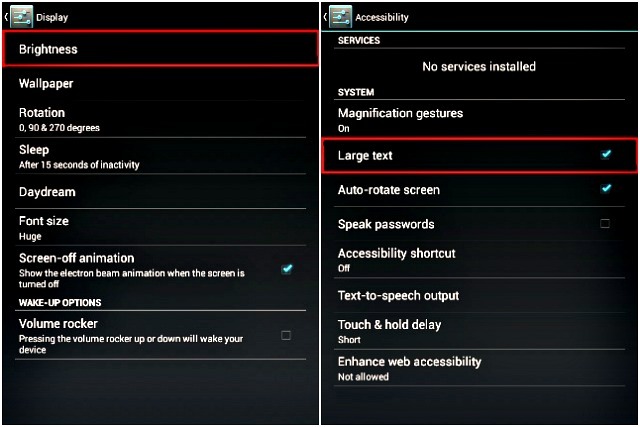
Ülj le egy kicsit hátra a székre, kényelmesen kinyújtott karokkal. Ez segít nézni a képernyőn azáltal, hogy a szemét kissé lefelé mozgatja nélkül meg kell hajlítanod a nyakat.
Szerezd meg a billentyűzet konfigurációját
Fontos emlékezni, hogy ami mások számára működik, az előfordulhat, hogy nem működik érted. Válasszon egy olyan billentyűzetet, amely megfelel az Ön gépelési stílusának és sebességének. A SwiftKey és a Swype két népszerű billentyűzet, amelyeket kipróbálhat. Kísérletezzen egy kicsit, amíg meg nem talál egy könnyen használható billentyűzetet, amelyen a gépelés intuitívnak érzi magát.
Számomra a natív Android billentyűzet elég jól végzi a munkát. Mivel a sokféle más választás miatt kísértés volt, úgy döntöttem, hogy kipróbálom még néhányat.
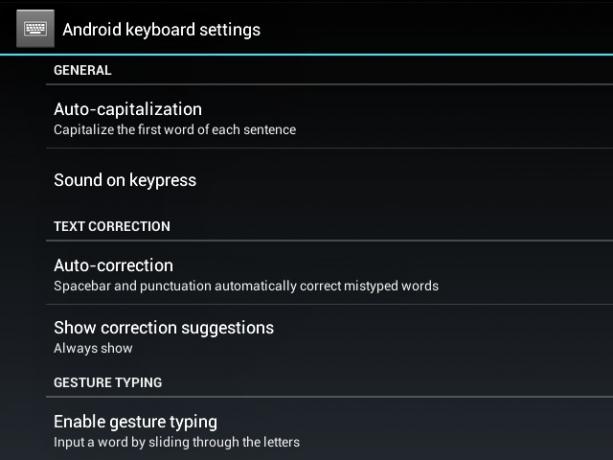
Amikor elolvastam Erezét a Multiling billentyűzet áttekintése Szüksége van Swype-szerű billentyűzetre alacsony memóriatartású eszközhöz? A küldetésed véget értÚgy tűnik, hogy a jól működő billentyűzet beszerzésének rohanásakor a memóriafelhasználást és az adatvédelmet kihúzták az ablakon. Olvass tovább , Azonnal letöltöttem és telepítettem az alkalmazást. Imádtam a billentyűzet testreszabási lehetőségeit, különösen a billentyűzet átméretezési és áthelyezési funkcióját. Minden lehetséges opcióval megbújtam, megváltoztattam a billentyűzet elrendezését, a bőrt, a billentyű méretét, a billentyűzet méretét stb.
A QWERTY billentyűzet optimálisnak tűnt, mivel utánozta a laptop billentyűzetét. Beírtam néhány szövegrészletet különböző konfigurációk felhasználásával, hogy ellenőrizhessem, melyek jól működtek számomra. Valahogy egyikük sem érezte jól magát. Folyamatosan nyomtam a rossz gombokat, kiválasztottam a rossz karaktereket, és csak összezavartam a dolgokat.
Mint ez történik, ha túl sok funkció vagy beállítás van, akkor vagyok zavarba, amikor megpróbálom nyomon követni őket, vagy szükségtelenül változtatom meg őket. Így történt a Multiling billentyűzetet, ezért eltávolítottam és visszatértem az Androidra.
Amikor billentyűzetet használ érintőképernyős eszközön, fontos a típus és az ellop opciók közötti választás. A választás rajtad múlik. Inkább kihagyom az ellop funkciót a rendszeres gépelés mellett, mivel az éves gyakorlat után az utóbbi természetesebbé válik, és eredményesebb munkafolyamatot eredményez.
Ha okostelefon-felhasználó, akkor az ellop funkció használata vagy a hüvelykujjával történő gépelés jobban működhet, mint a normál gépelés. A készülék műszaki adataitól függetlenül bizonyos billentyűzetekkel, például a Swift, átválthat hüvelykujj módra, amelyet kifejezetten a hüvelykujj-gépelés megkönnyítésére terveztek.
Szabadítson fel néhány képernyő helyet
A táblagépek és az okostelefonok kicsik. Az állapotsorok és az alkalmazásdokkok által elfoglalt hely tovább csökkenti a képernyő méretét, ami zavaró lehet, ha olyan alkalmazásokat használ, mint a jegyzettömbök és a videolejátszók. Ez a helyhiány feltűnővé válik az apró képernyőkön, mint például a 7 hüvelykes táblagépen, amelyet használok.
A képernyőn lévő rendetlenség csökkentése érdekében munka közben váltson teljes képernyős módra, ha van ilyen beépített funkció az eszközön. Ha nincs, vagy ha jobban szeretné ellenőrizni a képernyő viselkedését, az olyan alkalmazások, mint a Teljes képernyő, hasznos megoldás lehet.
A lapon futok a CyanogenMod, így kiválaszthattam az Expanded módot a felesleges elemek elrejtéséhez, és csak a bejegyzés címének, tartalmának és a billentyűzetnek a megjelenítéséhez.
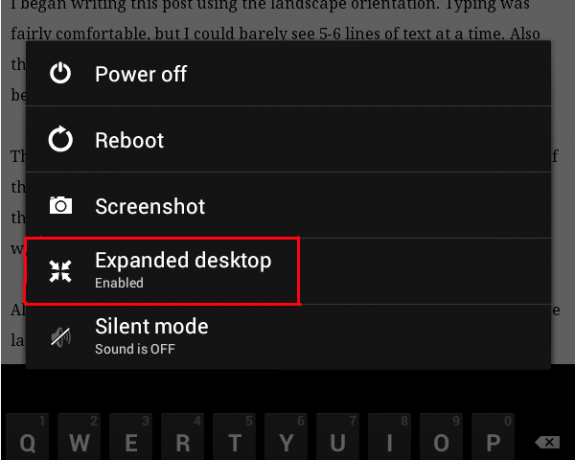
Kísérlet a tájkép és a portré módokkal
Ezt a hozzászólást a táj tájolása alapján kezdtem el írni. A gépelés többé-kevésbé volt könnyű, de alig láttam 5-6 sornyi szöveget egyszerre. Ugyanakkor a billentyűzet fel-le mozogott minden alkalommal, amikor a Shift billentyűt váltottam a nagybetűk és a kisbetűk közötti váltáshoz.
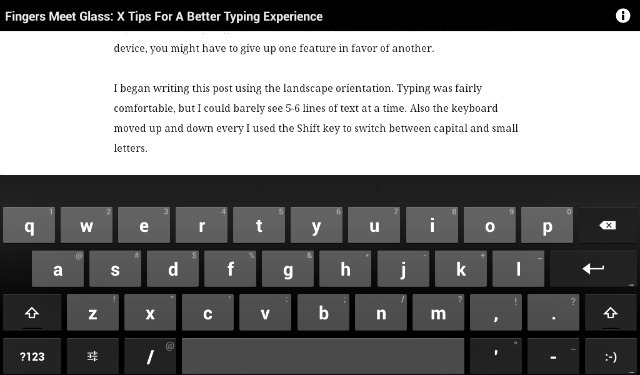
Aztán úgy döntöttem, hogy készít egy portré módot. Noha több oldalt láttam, a billentyűzet szélessége majdnem felére csökkent. Ez azt jelentette, hogy a kezeim közötti távolság csökkent, így a szokásos módon gépelni nem volt olyan egyszerű, mint fekvő módban.
Ha nagy képernyővel rendelkező készüléke van, akkor bármelyik üzemmód jól működik. De egy kis képernyővel rendelkező készüléken előfordulhat, hogy feladja az egyik funkciót a másik javára.
Mindent figyelembe véve a portré mód jó választás. Ha inkább a tájkép módot választja, de szeretné, ha a billentyűzet nem fog olyan sok helyet foglalni, akkor a szokatlan billentyűzetek hasonlóak Minuum segíthet neked.
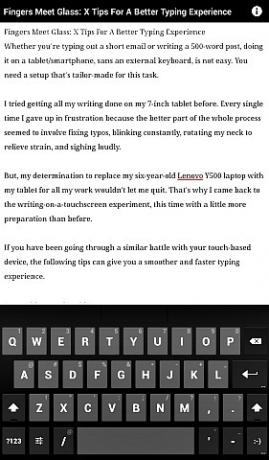
Tanulj néhány trükköt
Számos érintőképernyős eszköz billentyűzetei olyan parancsikonokkal érkeznek, mint például a számjegyek és speciális karakterek hosszú megnyomása, a .com domain kiterjesztés, duplán koppintson a szóközre egy ideig, stb. Annak ellenére, hogy alkalmanként felcsúszik, az Automatikus javítás funkció jó munkát végez a hibás szavak kitalálása és kijavítása érdekében.
A helyesírási hibákat úgy javíthatja, hogy kiválasztja a megfelelő szót a legördülő listából. Használhat egy szövegbővítő mechanizmust is, hogy automatikusan beírja a rendszeresen használt szavakat és kifejezéseket.
Keressen az interneten néhány billentyűzet-csapást, például a következőket parancsikonok iOS számára, memorizálja őket és gyakorolja őket, amíg könnyedén el nem folynak az ujjaitól. Az ilyen részletek sok felesleges írást, törlést és átírást takaríthatnak meg.

Tudsz jól írni az üvegen?
A teljes bejegyzését a táblagépemre írtam, és elmondhatom neked, hogy miután vigyáztam a fentebb leírt részletekre, a gépelés sokkal könnyebb lett minden szóval.
Nemrégiben dobogtunk csúcskategóriás tabletták és olcsó laptopok Melyik a legjobb a termelékenységhez: csúcskategóriás táblagép vagy olcsó laptop?Hogyan hasonlít egy olcsó laptop egy drága táblagéphez, amikor ténylegesen napi rendszerességgel dolgozik? Olvass tovább hogy melyik jobb választás a produktív munkához. Ez egy szoros csata volt a kettő között, miközben a laptopok fizikai billentyűzete és alkalmazásfunkciói a javukra működtek.
A kísérlet után arra a következtetésre jutottam, hogy a képernyőn megjelenő billentyűzet beállítása ellenére a táblagépek (talán még az okostelefonok is) ugyanolyan jó digitális munkaterületek lehetnek az olyan feladatokhoz, mint az írás, de csak akkor, ha először felkészül a jó gépelési élményre.
Ha sikerül ezt megtenni, fokozatosan áthelyezheti sok írási feladatát egy hordozható érintőképernyőre. Ez azt jelenti, hogy ha szeretné, akkor nem csak bárhonnan folytathatja a munkát, hanem könnyebben és hatékonyabban is elvégezheti anélkül, hogy laptop vagy külső billentyűzet körül kellene sietnie.
Mi megkönnyíti az üveg gépelését? Tudassa velünk a megjegyzésekben.
Kép kreditek: A kiemelt kép a Kindle tűz billentyűzet által kodomut (keresztül Compfightcc)
Akshata a kézi tesztelés, az animáció és az UX tervezés területén tanult, mielőtt a technológiára és az írásra összpontosított volna. Ez összehozta két kedvenc tevékenységét - a rendszerek értelmezését és a zsargon egyszerűsítését. A MakeUseOf oldalán Akshata ír arról, hogy a lehető legjobban ki tudja használni az Ön Apple készülékeit.


